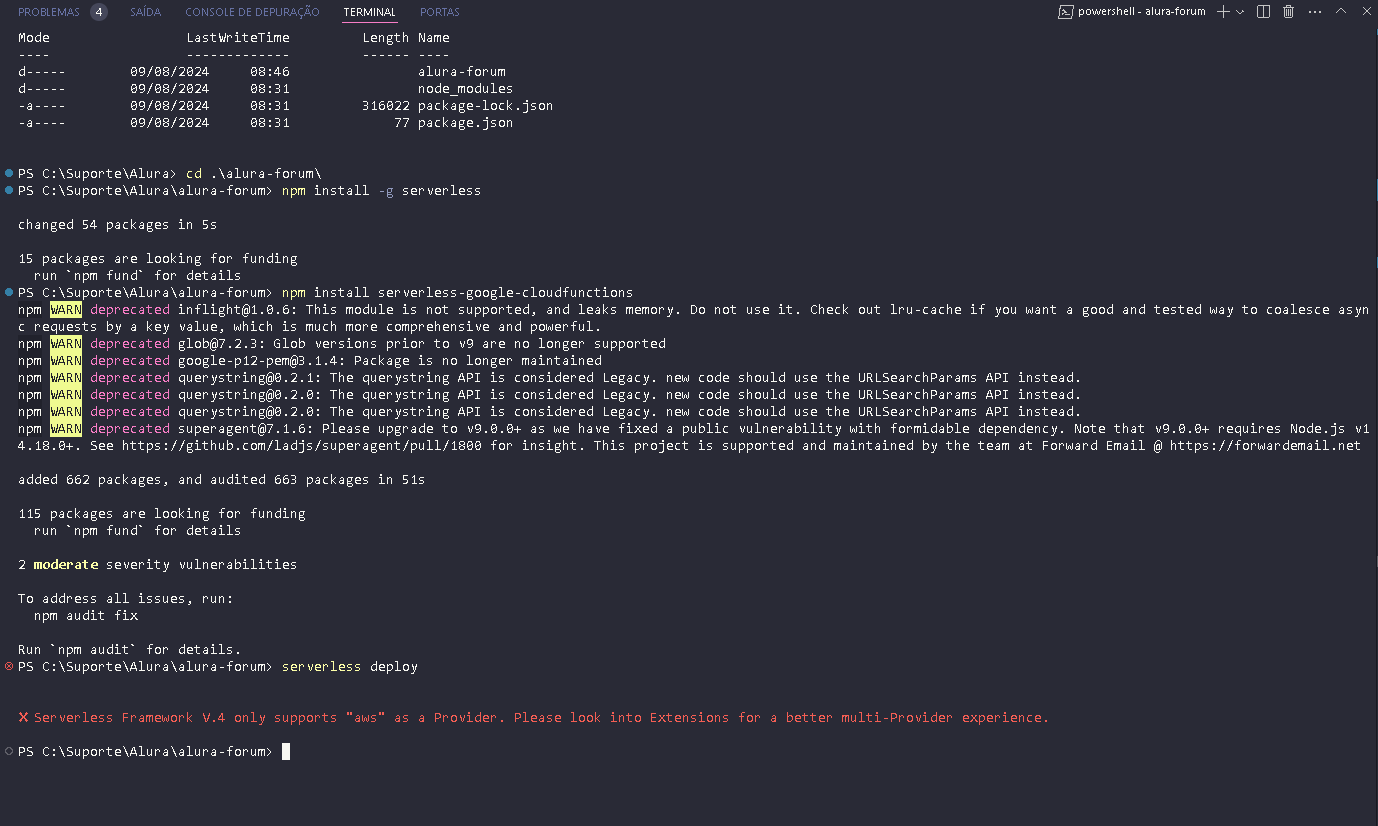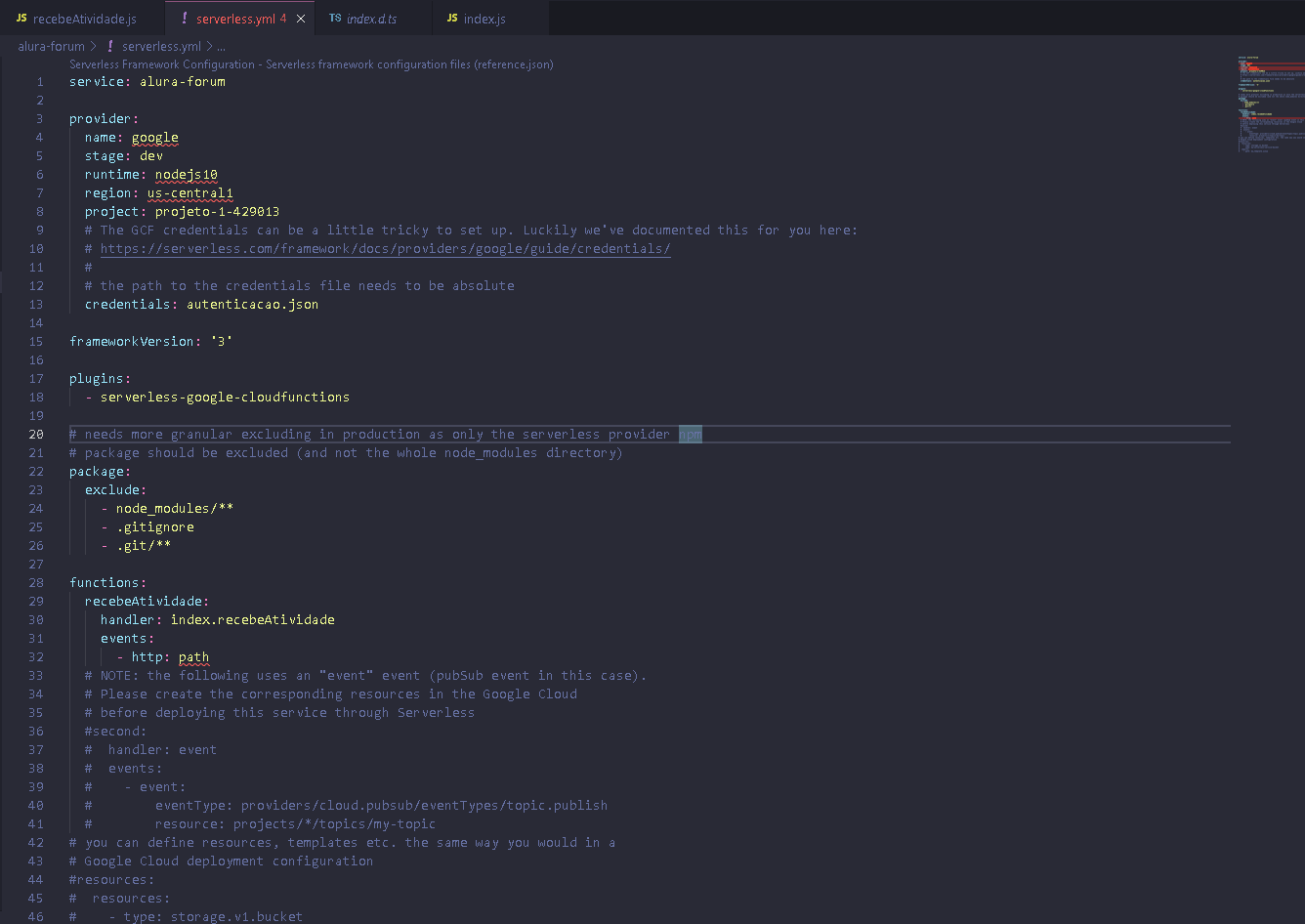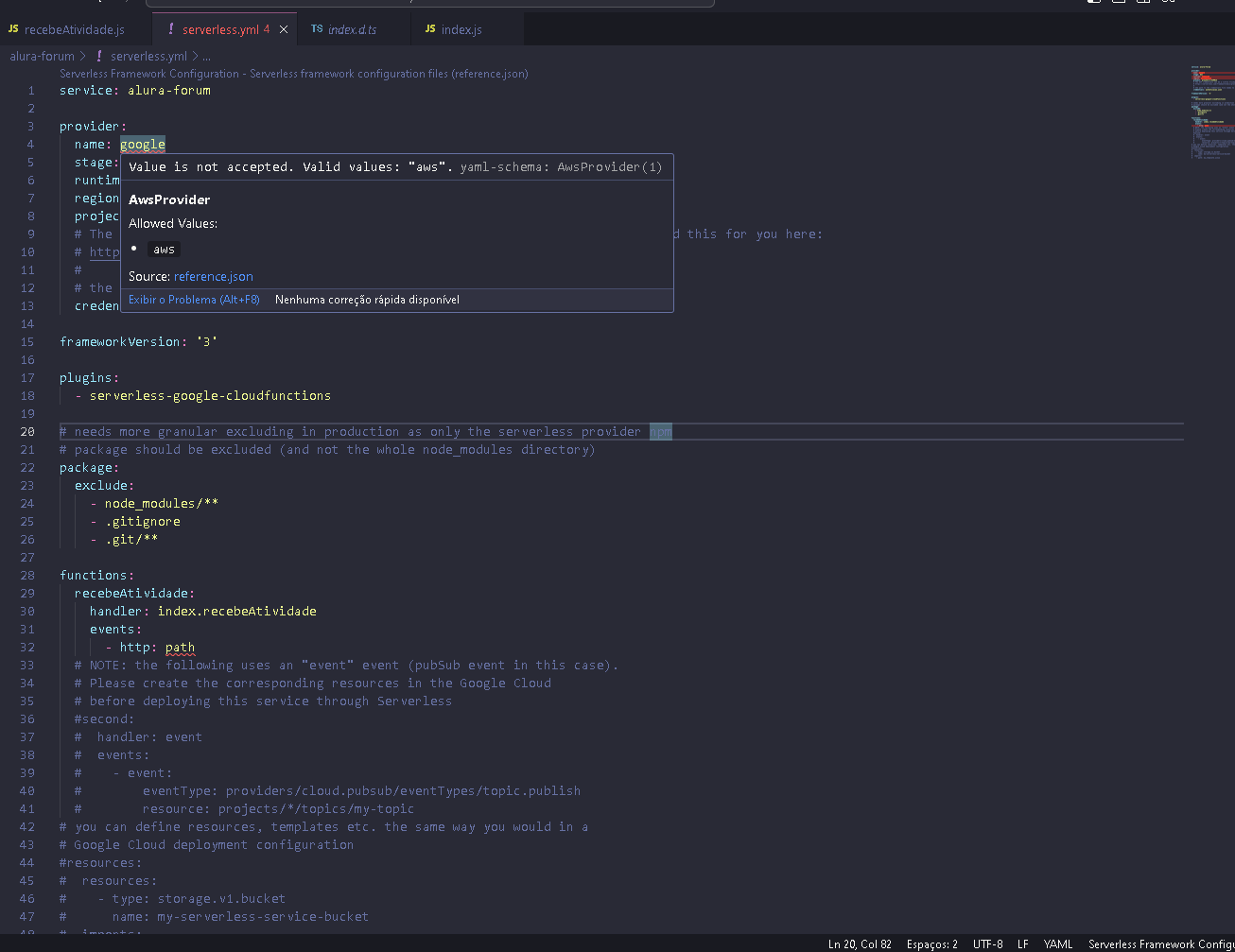Não consigo conectar com minha conta GCP! 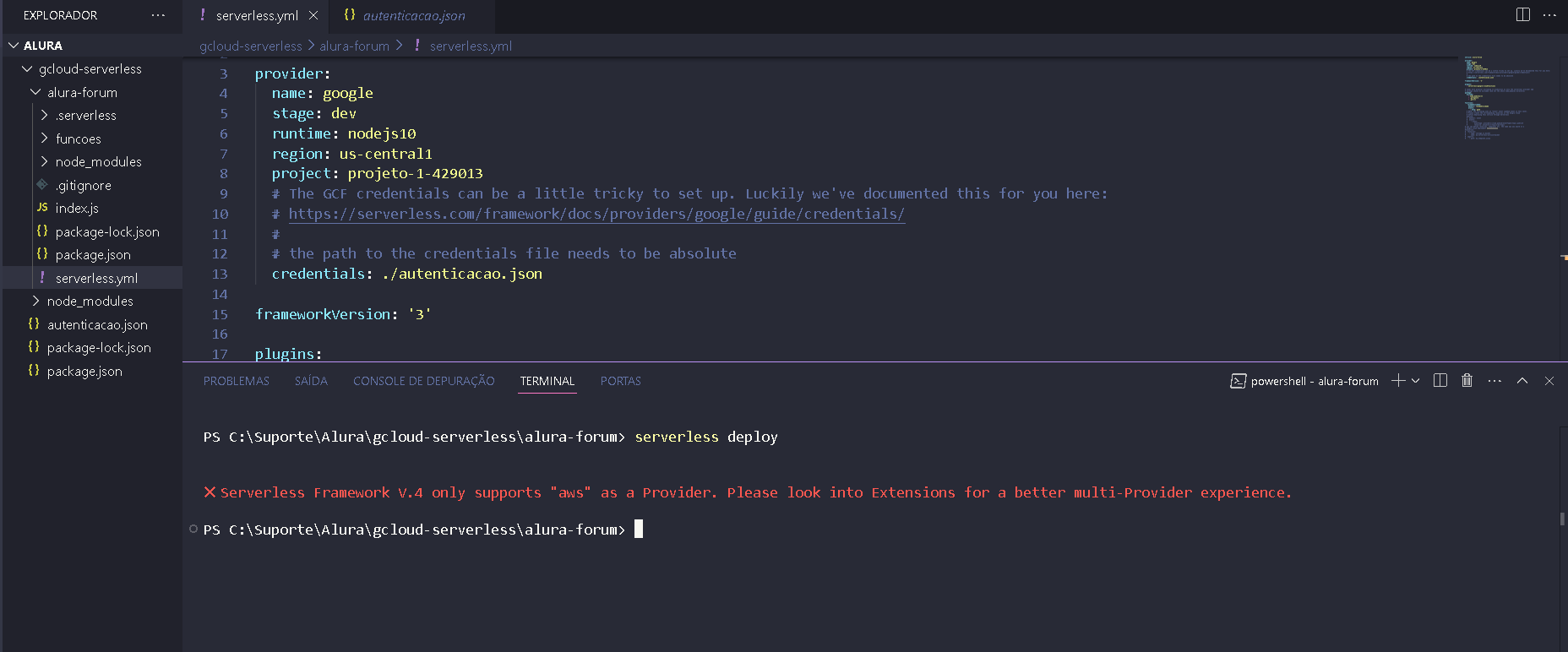
Não consigo conectar com minha conta GCP! 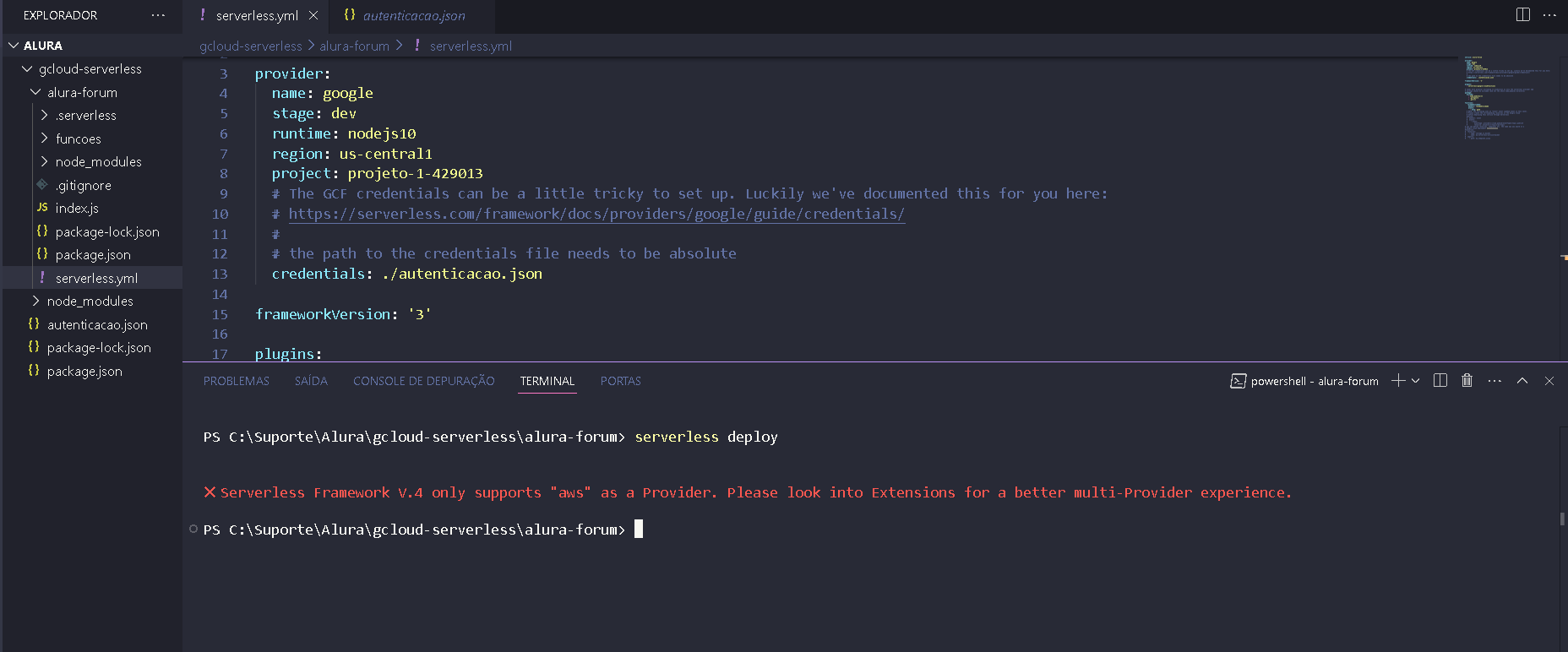
Olá Andre!
Pelo que vi na imagem, o erro indica que a versão do Serverless Framework que você está usando (V.4) só oferece suporte ao provedor "aws". Isso significa que essa versão não suporta diretamente o Google Cloud Platform (GCP).
Para resolver esse problema, você pode fazer o seguinte:
Atualizar o Serverless Framework: Certifique-se de que você está usando uma versão do Serverless Framework que suporta múltiplos provedores, incluindo o GCP. Você pode atualizar o Serverless Framework com o seguinte comando:
npm install -g serverless
Verificar a Configuração do Provedor: Certifique-se de que o serverless.yml está configurado corretamente para usar o GCP. A configuração básica deve incluir o provedor google como mostrado abaixo:
service: alura-forum
provider:
name: google
runtime: nodejs10
region: us-central1
project: projeto-1-429013
credentials: ./autenticacao.json
functions:
recebeAtividade:
handler: index.recebeAtividade
events:
- http: path
Instalar Plugins Necessários: Alguns provedores podem exigir plugins específicos para funcionar corretamente. No caso do GCP, você pode precisar instalar o plugin serverless-google-cloudfunctions:
npm install serverless-google-cloudfunctions
E então, adicione o plugin ao seu serverless.yml:
plugins:
- serverless-google-cloudfunctions
Verificar as Credenciais: Certifique-se de que o caminho para o arquivo de credenciais (autenticacao.json) está correto e que o arquivo contém as informações necessárias para autenticação.
Após realizar essas verificações e ajustes, tente novamente executar o comando de deploy:
serverless deploy
Espero ter ajudado e bons estudos!
Bom dia!
Segui as orientações, mas não tive nenhum sucesso.